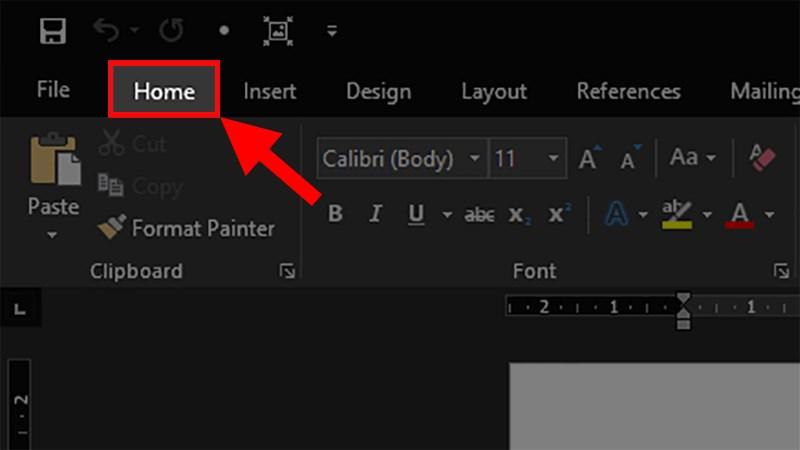
Cách sửa: Giải quyết vấn đề table (bảng) trong Word tự động nhảy trang một cách nhanh chóng
Khám phá 1 số mẫu Sạc dự phòng hiện đang giảm giá tại Mytour:
Hướng dẫn này thực hiện trên laptop sử dụng hệ điều hành Windows với Word 2016. Tuy nhiên, bạn cũng có thể áp dụng trên các phiên bản Word như 2003, 2007, 2010, 2013, 2019 và trên MacOS với các bước tương tự.
Bạn đang xem: Cách sửa: Giải quyết vấn đề table (bảng) trong Word tự động nhảy trang một cách nhanh chóng
Lỗi tự động nhảy trang xuất hiện khi bạn thêm table (bảng), hình ảnh hoặc sơ đồ vào Word, làm cho dữ liệu chuyển sang trang mới mặc dù trang trước đó còn khoảng trống. Điều này khiến tài liệu trở nên không chuyên nghiệp.
Nguyên nhân và cách khắc phục lỗi nhảy trang:
Phương pháp này áp dụng cho tất cả phiên bản Word, bao gồm cả MacOS.
Mở file Word bị nhảy trang > Chọn Thẻ Home > Chọn Paragraph > Click Mũi tên hướng xuống > Chọn tab Line and Page Breaks > Bỏ chọn cả 4 ô ở mục Pagination > Nhấn OK để khắc phục lỗi nhảy trang trong Word.
Bước 1: Mở file Word bị vấn đề > Chọn Thẻ Home.
Mở file Word bị vấn đề > Chọn Thẻ Home
Bước 2: Chuyển đến phần Paragraph > Click Mũi tên hướng xuống.
Xem thêm : Giá sầu riêng Ri 6 hôm nay bao nhiêu?
Đến phần Paragraph > Chọn Mũi tên hướng xuống
Bước 3: Chọn tab Line and Page Breaks trong cửa sổ hiển thị.
Chọn tab Line and Page Breaks trong cửa sổ hiển thị
Bước 4: Bỏ tích chọn tất cả 4 ô ở phần Pagination > Nhấn OK để sửa lỗi nhảy trang trong Word.
Bỏ tích chọn tất cả 4 ô ở phần Pagination
Nếu sau khi thực hiện bạn vẫn gặp vấn đề nhảy trang, đơn giản chỉ cần sao chép toàn bộ dữ liệu từ file Word hiện tại sang một file Word mới!
KHÁM PHÁ NGAY các ứng dụng chính hãng, sử dụng thoải mái tại Mytour:
Áp dụng cho mọi phiên bản Word, bao gồm cả MacOS.
Mở file Word chứa bảng (table) bị nhảy trang > Chuột phải vào bảng > Chọn Table Properties > Chọn tab Row ở cửa sổ hiện lên > Bỏ tích ô Allow row to break across pages > Nhấn OK để sửa lỗi bảng (table) tự động nhảy trang trong Word.
Xem thêm : Diệp lục là gì? Tác dụng của diệp lục? Lá cây có màu xanh lục vì?
Bước 1: Mở file Word chứa bảng (table) bị nhảy trang > Chuột phải vào bảng > Chọn Table Properties.
Mở file Word chứa bảng (table) bị nhảy trang
Bước 2: Chọn tab Row ở cửa sổ hiện lên.
Chọn tab Row ở cửa sổ hiện lên
Bước 3: Bỏ tích ở mục Allow row to break across pages > Nhấn OK để khắc phục lỗi table trong Word tự động nhảy trang.
Bỏ tích ở mục Allow row to break across pages
NHẬN NGAY MÃ GIẢM GIÁ HẤP DẪN TẠI MYTOUR!!
Lưu ý: Nếu sau khi thực hiện các bước trên mà vẫn chưa khắc phục được lỗi, bạn có thể tạo bảng mới và sao chép dữ liệu từ bảng cũ sang.
Nguồn: https://luatduonggia.edu.vn
Danh mục: Tổng hợp
This post was last modified on 13/04/2024 03:12
Con số may mắn hôm nay 23/11/2024 theo năm sinh: Nhặt TIỀN từ con số…
Tử vi thứ bảy ngày 23/11/2024 của 12 con giáp: Tuổi Thìn chán nản, tuổi…
Vận may của 4 con giáp đang ngày càng xuống dốc. Cuối tuần này (23-24/11),…
Con số cuối cùng trong ngày sinh dự đoán con người sẽ GIÀU CÓ, sống…
Cuối tuần này (23-24/11), 4 con giáp sẽ gặp nhiều may mắn và thành công…
Tử vi hôm nay – Top 3 con giáp thịnh vượng nhất ngày 22/11/2024